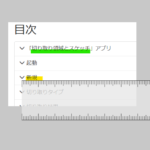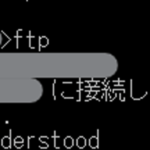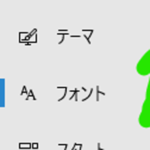目次
左右が逆
私の使用している Windows10 パソコンには、 2 台のディスプレイ(モニタ)が接続されています。複数のディスプレイを 1 台のパソコンから使用できる、マルチモニタという環境になっています。
とある時、パソコンを使用しない間の節電のためと、パソコン本体の電源は入れたまま、 2 台のモニタの電源を切ったり入れたりしていたのが原因なのか、どちらかの接続ケーブルの接触の具合?なのか、机の上に実際に置いてあるモニタの左右の順番と、 Windows10 のディスプレイ設定のモニタの左右の順番が逆になってしまいました。
左側のモニタから右側のモニタにマウスのカーソルを移動しようとすると、マウスカーソルが消えてしまい(普段はできる)、左側のモニタの左端から更に左側へマウスカーソルを移動すると、右側のモニタにマウスのカーソルが現れます。
実際のモニタ配置は、下記の画像のように、モニタに向かって、左側にワイド画面のモニタ、右側に少し旧型の正方形に近いモニタを置いています。しかし、左右逆の表示になった後に、 Windows 10 のディスプレイ設定を見てみると、実際の順番とは逆の並びとして設定されています。
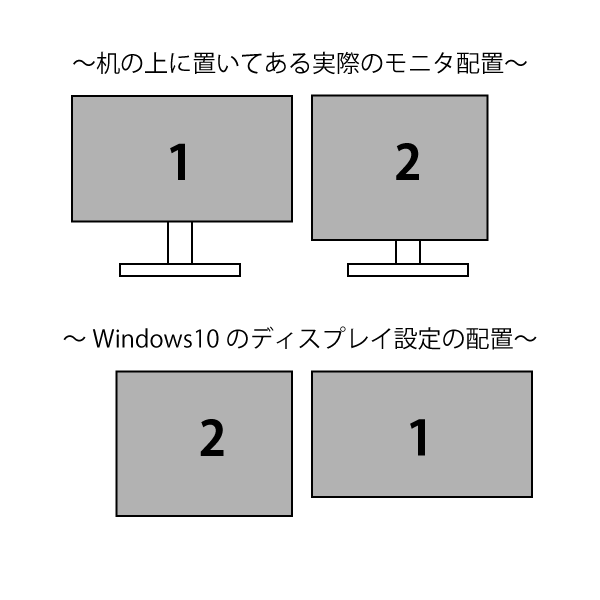
Windows10 のディスプレイ設定では、 2 , 1 の順番に設定されています。

今回の投稿では、この順番を元に戻すパソコン側での設定方法を、その時の状況を詳しく覚えていませんが備忘として書いてみたいと思います。
設定方法
それでは、早速、設定をしてみたいと思います。 Step.1-3 までありますが、良ければご覧下さい。
Step.1
- デスクトップで右クリック > 「ディスプレイ設定」をクリックします。(下図 1)
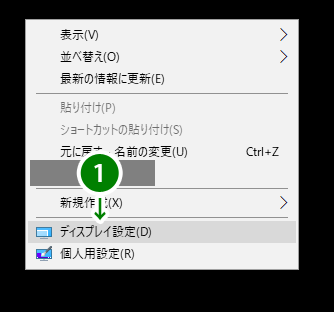
Step.2
- 「ディスプレイの選択と整理」の項目に、現在、識別されているモニタの配置が表示されています。左から、モニタ 2 、モニタ 1 の順番になっていますが、実際は机の上に、モニタ 1 、モニタ 2 の順番で並んでいるので、その順番通りに変更したいと思います。(下図 1)
- モニタ 1 をドラッグして、モニタ 2 の左側でドロップすると、モニタ 1 、モニタ 2 と並びが変更されると思います。(下図 2)
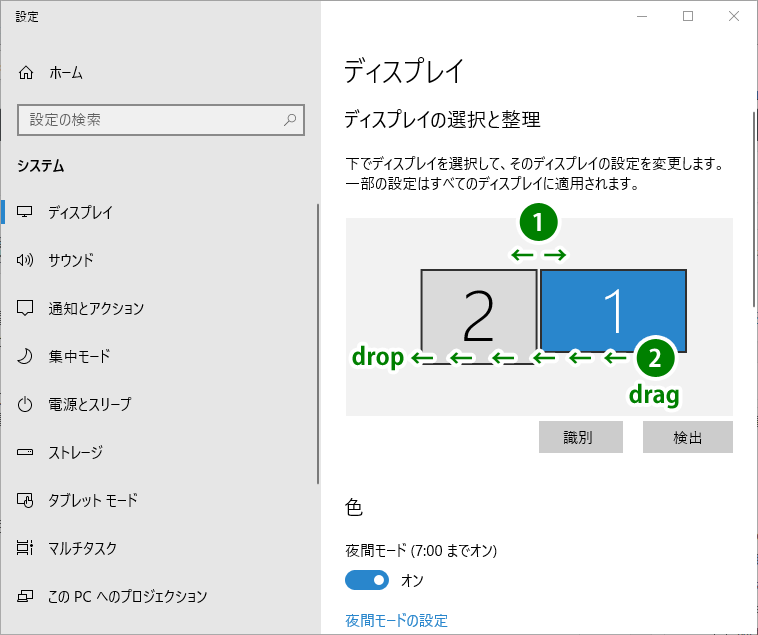
Step.3
- モニタ 1 , 2 の順番に並び替わっています。実際の配置と合っています。(下図 1)
- 「適用」ボタンをクリックすると、モニタの表示の順番が実際に変更されると思います。左側のモニタから、そのまま右側のモニタへ、マウスのカーソルを移動できると思います。(下図 2)
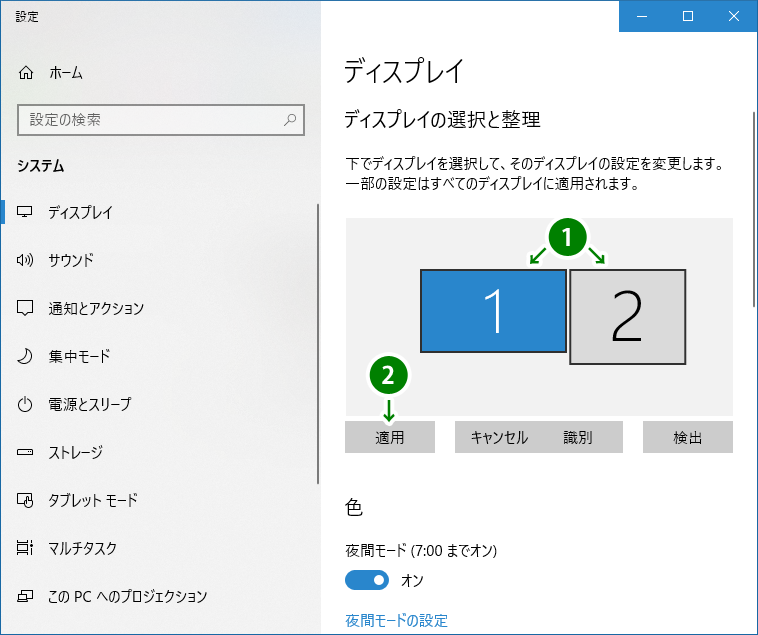
あとがき
私の場合は、ウェブページを片方のディスプレイで表示しながら、もう一方のディスプレイで Excel 表に入力したり、画像内に含まれるテキストの文字起こしをしたりする時に、マルチモニタの利点を感じています。
マルチモニタを利用するのには、詳しくはわかりませんが、パソコン側(グラフィクボード?)がマルチモニタに対応していることが必要なようです。確か、このパソコンは、そのあたりのことをお店の方に聞いてから購入したような ... 詳しい方に聞いてみるのが良いと思います。
- マルチモニター - Wikipedia
- https://ja.wikipedia.org/wiki/%E3%83%9E%E3%83%AB%E3%83%81%E3%83%A2%E3%83%8B%E3%82%BF%E3%83%BC
以上、閲覧ありがとうございました。
- [ Amazon.co.jp アソシエイト ] Windows 関係の本
- https://amzn.to/3vq3LqY